2007 年 8 月 22 日anchor  ButtonBuilder(Freeware) web2.0風(?)のボタンを好みのデザインでジェネレイトするボタンビルダーアプリ。 このアイコンを見るとデベロッパーツールに挫折した人はちょっと腰が引けるかもしれないが、実際に使ってみるとこれはほとんど説明も要らず、直観的に好みのボタンを作れる。 早速当サイトのインデックスページのトップにある各メニューに飛ぶゼリーボタンを、アクア風からこのゼリー風に変えてみた。 色目やプロポーション、形もゼリーボタンだけでなく吹き出し風や、スクエアボタン、アラートボタンのようなものまでいろいろ揃っていて、web用だけでなく勿論本来の目的のアプリの開発にも使えるデザインが揃っている。 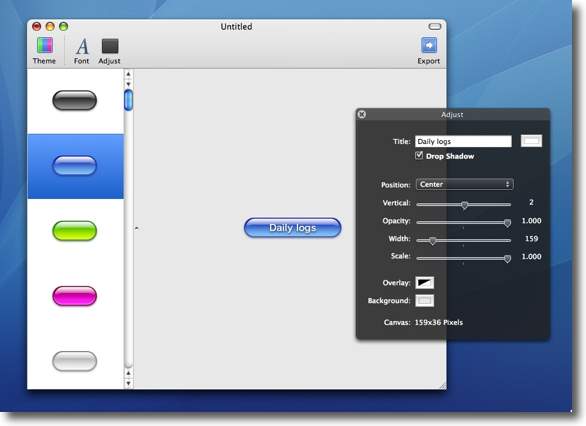
ButtonBuilderの使い方は簡単だ 左のペインでボタンの形を選んでおき、フォントボタンで好みのフォントを選択 アジャストで右のスモークパネルを呼び出してボタンの中にいれる文字を打ち込む 文字色、プロポーションや大きさ、シャドーの有無、背景色もここで設定して ツールバーの「エクスポート」ボタンで書き出すという手順になる 書き出しはjpegとpngが選択できる 一番上がこれまで使ってきたアクア風のボタン、 2番目から下はButtonBuilderで今回作ったボタンだ トップページで雰囲気の違いを見てみて欲しい anchor web2.0風(?)のバッジを生成するwebサービスWeb 2.0 Badges - Useful collection of stylish web 2.0 badges and badge generator こちらは好みのweb2.0風のバッジを生成ししてくれるwebサービスだ。 


 いろいろ作ってみた これもスキンを選んで中身の文句を打ち込むだけの簡単生成 残念ながら日本語が通らないがweb2.0は日本語なぞ 使ってはいけないのだ(意味不明)( ̄~ ̄;)?? anchor ブラウザだけで本格的なCSSを使ったホームページを無料で簡単に作れるwebサービスJimdo - Pages to the Peopleというwebサービスを発見。 これは無料で本格的なCSSを使ったサイトを、道具はブラウザだけでしかも何ら専門知識も必要とせずWYSIWYG、つまり思うようにレイアウトしてそのままの形で公開できるサイト作成サービス。 公開サイトには投稿フォーム、掲示板、RSSの機能もテンプレートとして用意されていて、またYouTubeと連携してYouTubeに投稿した画像をここに埋め込むこともできる。 使い方は簡単で、まずメールアドレスと希望アカウント名を入力してアカウントを取得する。 エディットするにはページの一番下のログインをクリック、するとメールで送られてきたパスワードを要求されるのでそれをコピペするとログインできる。 問題はFirefoxなどで一部の機能がちゃんと動かないなどの指摘が見られることか。私は確認していないが。 とりあえず何もCSSなどの知識がない人でもアカウントを取って数十分でサイトらしいものができてしまうのが面白い。 ちなみにこちらが私が十数分ほどチョコチョコッといじってでっち上げたnmutas jimdo page!という私のホームページのプロトタイプ。 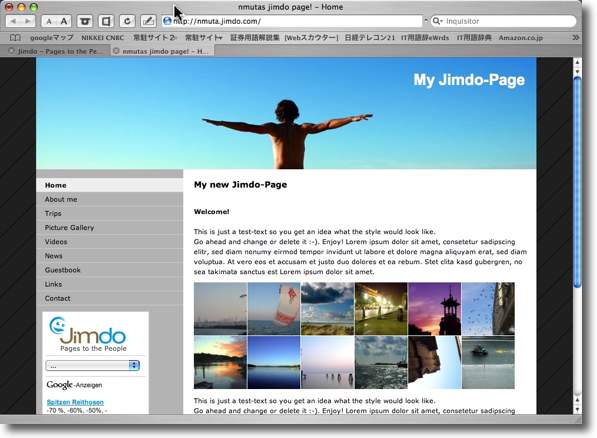
アカウントを取得後送られてくるメールに記載されたあなたのURLを開くと もうすでにこのような半完成のサイトのテンプレートが出来上がっている ここのテキストやイメージを差し替えたりレイアウトを変更したりでサイトを作っていく 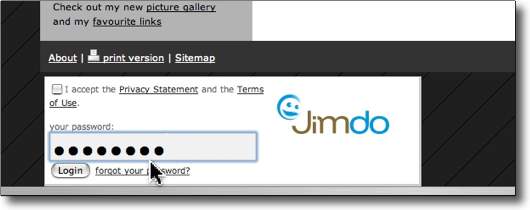
エディット画面に入るにはページの一番下の「login」をクリックする パスワードを要求されるのでメールで送られてきた文字列をコピペする 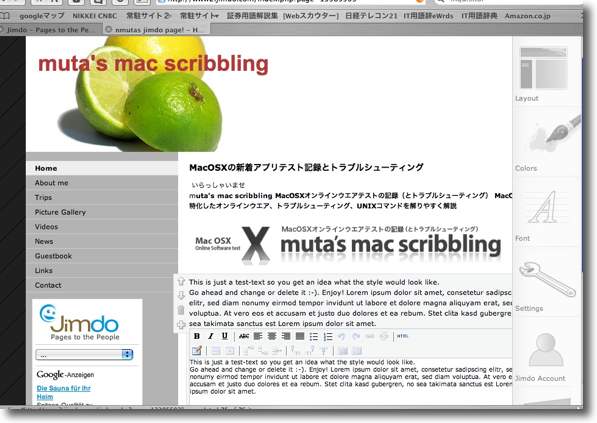
タイトル、メニュー、記事部分のテキストやイメージを差し替えたり新規挿入して編集を進める 右のツールでレイアウトを選んだり、セッティングでメタタグも打ってみたりいろいろ可能 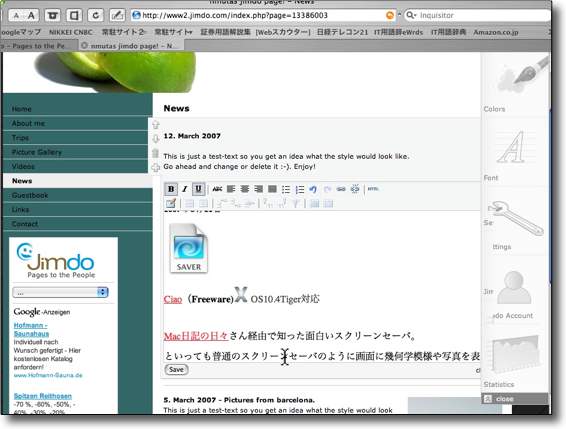
記事自体のレイアウトはあまり自由度が高くないような気がする 今のところまだ理解しようとしている途中なのであまりはっきりしたことはいえないが 単体の記事のスタイルにあまり凝らないのが当世風かもしれない 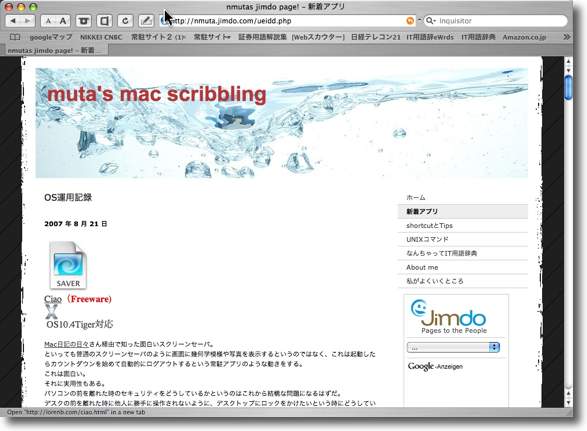
とりあえずチョコチョコッと作った私のサイトは上記URLで閲覧可能 まだ何もないけどこれから記事を増やしていくかどうかは全く未定 2007 年 8 月 23 日anchor 我がサイトにもfaviconを導入してみたぞ&お手軽にfaviconを生成してくれるwebサービスネタもとはこちらのfaviconをオンラインで作れるサイト20選 - Chocolate(チョコレート)というサイトで、ここではお手軽にfaviconを作れるサイトをなんと20も紹介している。 このfaviconというやつは前から気になっていたのだが、今さら感がちょっと無いでもない。 作り方は簡単だ。 私の場合は常連さんに作ってもらったタイトルバナーから、名前とMacの頭文字のmの文字のところをキャプチャーしてそれをfaviconにした。 これをwebで表示させる手順は、このfaviconをサイトにアップロードして、表示したいページに 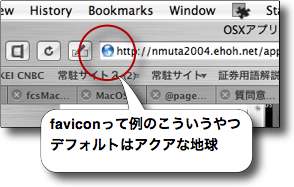
faviconってこういうやつ 別にこれがオリジナルデザインでないと困ることなんか何もないのだが ブラウザのブックマークや履歴にこのfaviconが並ぶかオリジナルが並ぶかで印象は変わる 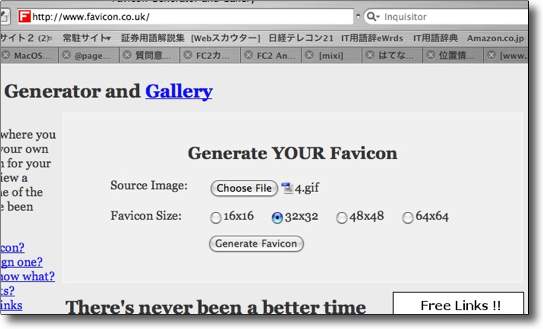
このサイトの使い方は簡単だ faviconにしたい画像をここで選択して「生成」ボタンをクリックする ダウンロードしたファイルは「favicon.ico」というファイル名になっているはずだ 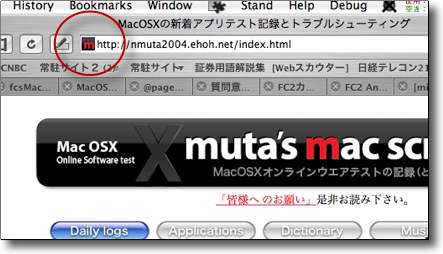
これを自分のサイトにアップロードして所定のタグをページに打つと このように自作のfaviconが表示されるようになる 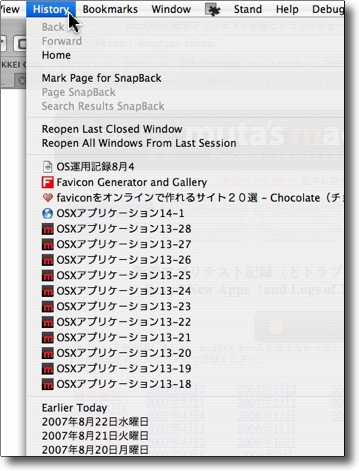
自前のfaviconがあると履歴にこうしてそれが並ぶのでやはりこの印象も大事だ やってみる価値はあると思うしfaviconを設定しているサイトはやはり作りが総体に丁寧だと思う 2007 年 8 月 25 日この一両日ほど39度の高熱を出して、人事不詳になっていました。 anchor  LazyMouse(Shareware) 確認タグのデフォルトボタン上にマウスカーソルを瞬間移動させるシステム環境設定ペイン。 システムを利用していると様々な確認タグに出逢う。 考えたら、一日にこのOKボタンやキャンセルボタンを何度押しているだろうか。 しかしマウス中心で操作している人は、こういう確認タグが出る度に舌打ちしながらマウスカーソルを移動させてOKボタンやキャンセルボタンをクリックしている。 このLazyMouseは確認タグやファイルを開くタグが出てきた時に、マウスカーソルを自動的にデフォルトのボタンにワープさせることができる。 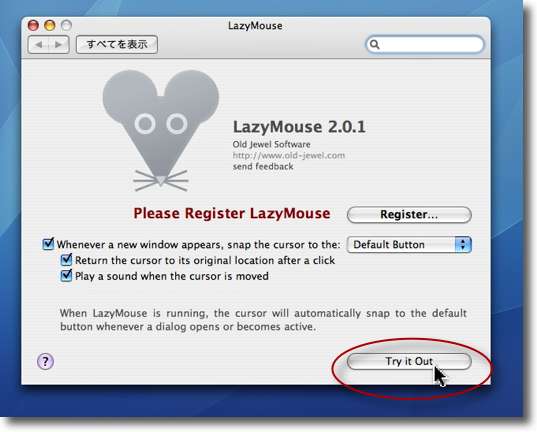
LazyMouseの設定項目は経った三つだけ 「どのボタンに飛ぶか」「確認タグが消えた時カーソルを元に戻すか」「音を出すか」 効果を確認したい時には右下の「try it out」ボタンをクリック 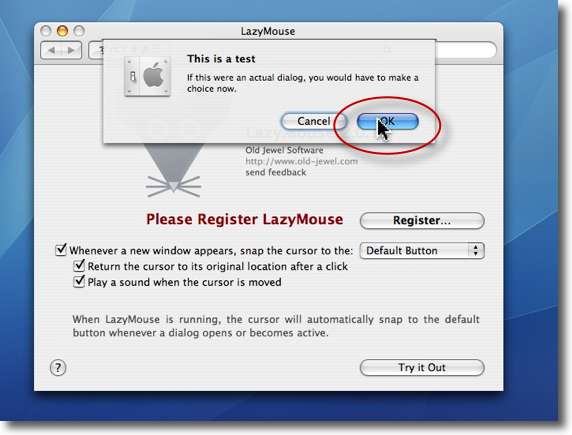
するとマウスカーソルが上から降りてきた新しいウインドウに飛ぶのが分かる 2007 年 8 月 26 日anchor 本物そっくりのスーパーのトレイ用シールを生成してくれるwebサービス~ってそれを何に使うつもりなんだ?スーパー風シールメイカーというこちらのサイトの面白いサービスを見つけた。 出来上がったシールはURLでも出力できるので、それを自分のブログにブログパーツとして貼ることもできる。 ただし最近一部のネットピンポンダッシャーの間で、こういうもんを作ってリアルなスーパーで商品に貼るといういたずらをするのが流行っているらしい。(それはネットピンポンダッシュじゃなくてただのピンポンダッシュだ) 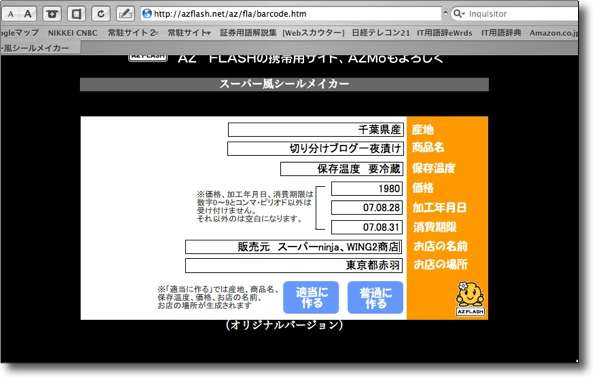
最初にこういう項目表が現れるので表示したい内容を書き込む 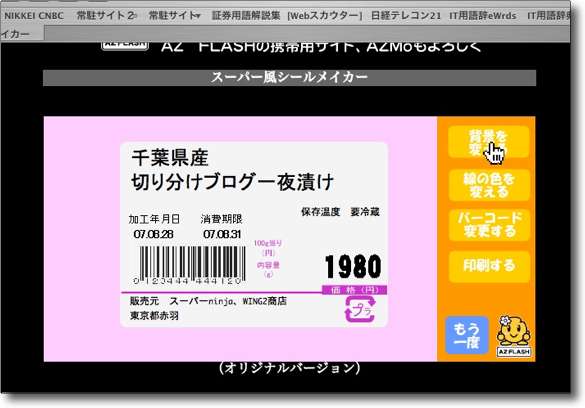
「作る」ボタンをクリックするととりあえず見本が出力される 背景やシールの色目、バーコードなどをここで選んで印刷 あるいはURLを出力してそのURLへの画像リンクをブログに直接貼る 
ちなみに私は印刷でPDFに保存した jpegにも起こせるのでこれが便利 
その画像がこちら なかなか良くできている 2007 年 8 月 27 日anchor WING2のURLが変わりましたミラーとしておいているWING2のサイトのURLが以下のように変更になった ドメイン選択となっていたのでそちらに切り替えたわけだが、URLがちょっとは覚えやすい文字列になった。多分本当のドメインを取得したわけではなく仮想ドメインだと思うが、詳しい説明がどこにも書いていないので詳細は分からない。 前にも少し書いたが、このWING2のサービスは無料ながら、容量無制限、ファイルの種類も無制限、CGIもMySQLもOKで、問題の転送量については記述が無いので無制限かどうかは分からないが、非常に自由度が高いサービスだ。 しかし問題点はそれくらいで、逆にこの自由度でいろいろ試したくなる面白いサーバサービスだ。 <後日註> このhttp://nmuta.suiheisen.net/のURLがなぜかここ数日毎日のように落ちるので、かなり使い物にならない感じだ。 anchor スパマーも罪のないのから、段々凶悪犯に近いのまでいろいろなやつが出そろってきた先日の世界同時株安のどさくさなのか、関係ないのかよくわからないがこういうことが起きているそうだ。 ITmedia エンタープライズ:株価操作スパム、1日で30%の激増 かつてない規模へという記事で、この株価操作スパムが全世界のネットのトラフィックを変えるぐらいの量が流れているという。 そういえば最近私のところにも英語のスパムでjpegなどを添付して マネックス証券の内藤忍さんに「これなんですか?」と訊いたら こんなスパムを見ても大抵の人は何も反応をしないだろうけど、これが全世界のスパムの30%にも達し億単位でばら撒かれているわけだから反応するヴァカが1000人に一人しかいないとしても、全世界では絶大な影響力が出るということだ。 問題はこのスパムが他人のパソコンを踏み台にして自動送信されるウイルスとセットになっていることだろう。 anchor 最近どうもシステムの動きがモタると思ったらSpeederが原因だった・・・ってスピーダーなのにそれってどうよ?タイトルの通り、最近どうも動作がモタる、カラーボールが頻繁に出る、CPUが常に50~60%以上プロセスに占拠されている、IMが切り替わるのに異常に時間がかかって待ちきれずにタイプしはじめると それでその原因を切り分けていたのだが、なんとその原因がこれだった。  Mac OS X Speeder(Freeware)おすすめ度★★★★ 見てみるとちゃんと作者サイトに7月に「連続使用していると段々動作が遅くなるバグを解消」とある。 対策としてはこのMac OS X Speederはずっとバックグラウンドで起動しっ放しにしておくのではなく、一度起動させたらすぐに終了させるということで良いと思う。 一度nice値を変更すれば、そのプロセスの値はプロセスが一巡するまでは有効だ。 最初このMac OS X Speederを使い始めた時には起動しっ放しでもかなり高速化したと思ったが、どのアップデートからかこのScriptそのものが結構CPUに負担になって来ているように思う。 2007 年 8 月 28 日anchor  Phoenix Final r206(Freeware) 3Dのスペースシューティングゲーム。 3Dといっても擬似的な3次元ではなく本当に全方位に機動できて宇宙のことだから上下の感覚もない。 それで画面中央の小型戦闘艇を操って、襲ってくる敵宇宙船を光線ブラスターとホーミングミサイルで撃破する。 コントロールはアローキーの上下でピッチ、左右でヨーイング、AキーとDキーでローリング、Wキーで加速、Sキーで減速、スペースキーでブラスター、コントロールキーでホーミングミサイル、1キーで前方視点、2キーで後方視点。 緑の枠で表示されているのは味方機、シロの枠は不明機(敵)赤の枠はこちらをポイントしている敵、四角い枠が割れたらホーミングミサイルがロックしている。 フルスクリーンでも遊ぶこともできるし、ウインドウで表示することもできる。 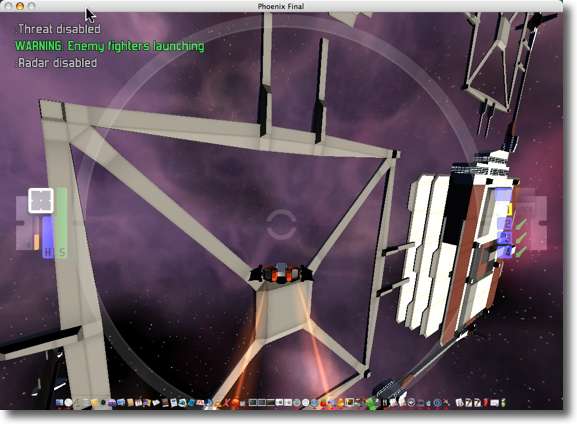
Phoenixのゲーム画面 開始するといきなり敵味方が入り乱れる空中戦のまっただ中に放り込まれる 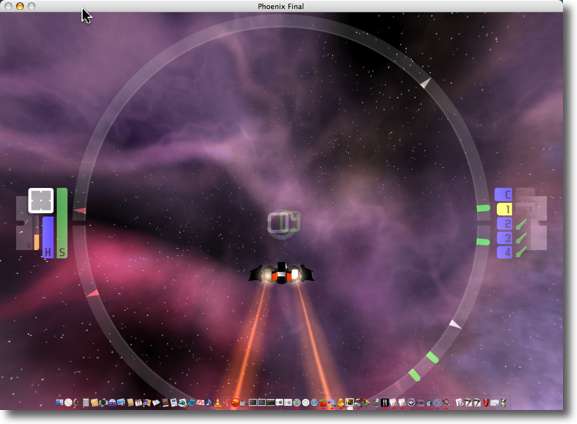
画面中央には実体は見えないが敵(白い四角)と味方(緑の四角)がいることを示す また外の円形の枠にはその方向に敵(白い三角)味方(緑の短冊)がいることを示す 見えてから撃っていては間に合わないのでこういうレーダーのHUD表示に頼って射撃することになる 
四角いポインタがこのように十字に割れたらホーミングミサイルがロックしている 画面中央に持ってこなくてもこうなればミサイルが自動追尾して敵を撃破する(こともある) 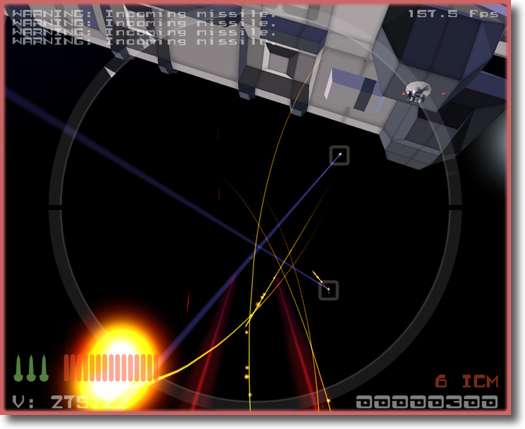
数字キーの2を押せばこのように後方の視界も見ることもできる 後方から追尾して来ている敵にも時々気を配らないとあっという間にやられる 
こういうデカイ敵もしとめることができるんだそうだ 私はやったことがないけど 2007 年 8 月 29 日anchor  Chopper(Freeware) こちらは横スクロールのヘリコプター救出ゲーム。 といっても簡単でないのは、あちこちにテロリストのロケット砲や戦車、対空砲などが控えておりこういうものを避けたり、数少ない爆弾やロケット砲などを駆使してこういう輩を排除して救出しなくてはいけない。そういう要素でもないとゲームにはならないのだが。 操作はカーソルキー(アローキー)の左右で前進後退、上下で上昇下降(アローキーは数字キーの4、8、6、5キーで代用可)、Dキーで爆弾投下、Fキーでロケット砲発射、スペースキーで機関銃発射、Sキーで機体の方向転換となっている。 アローキーで高度を操作するが、ただしキーを押していないと自然に高度は下がるのでホバリングは常に細かく上キーを叩いていないといけない。 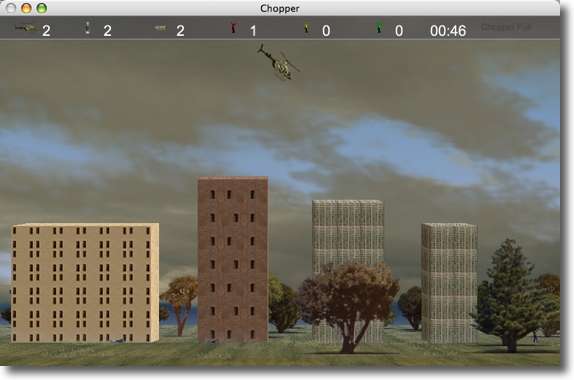
Chopperはこのように横スクロール画面でヘリコプターを操縦するゲーム 画面上にロケット砲や爆弾の残弾、救助した人数、排除したテロリストの数などが出る 
最初は簡単なのだが進むにつれレベルを上げると急に難しくなるのはゲームの常 このように視界が悪い場所で木に隠れた戦車を撃破しながら進まなくてはならなくなる 
障害の数が段々増えてくるのもゲームの常 「ブラックホークダウン」のパイロットの心境を味わいながら楽しんで欲しい anchor  BZFlag(Freeware) ネット対戦型のオープンソース戦車戦ゲーム。 サーバを検索してそこにログインして後は参加者が敵味方に分かれてひたすら撃ちまくるというタンク戦。 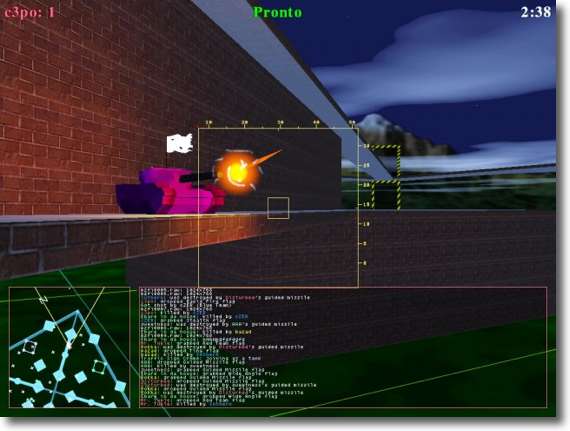
BZFlagのゲーム画面 左下のレーダーチャートに敵の場所が表示される 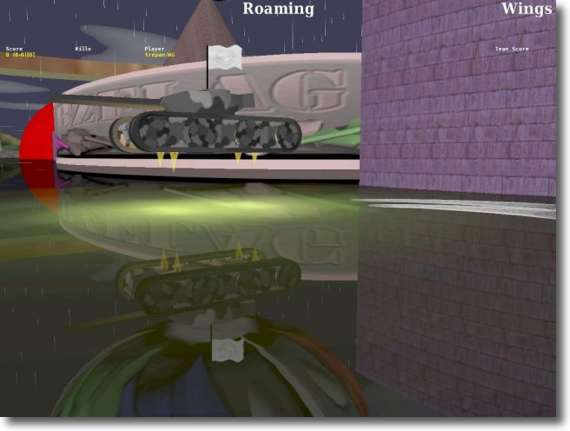
グラフィックはOpenGLと思われるがこのようになかなか美しいグラフィックになっている このように空飛ぶ戦車なのが面白い anchor 当サイトのトップページのカウンタが100万を突破一応のけじめなのでご報告。 だからもう今の時代に「トップページ100万ヒット達成!」なんて意味があるのかないのかよくわからないのだが、一応の区切りだし、けじめということで。 
意味があるかないかはともかくカウンターは100万を突破した 2007 年 8 月 30 日anchor Safari3はタイトル上で右クリックをするとサイトのパスを表示してくれるSafari3で気がついたTips。 そういう時にサイトのトップに戻りたいのではなく、途中の中項目まで戻りたいとか、メニューまで戻りたいという時にページ内にそういうリンクを完備してくれるといいのだが、そういう階層が深いサイトというのは往々にしてひとつ戻るリンクだけでそういうリンクが無かったりする。 その時にSafari3のタイトルバーのサイトタイトルが出ているあたりで右クリックをしてみよう。 またこの階層表示はwebだけでなくインターナルなファイルを表示している時にも、内蔵ディスクのそのファイルまでのパスを表示してくれるので、たくさん表示していてどこのファイルか分からなくなった時にも便利だ。 
Safari3でwebサイトを表示している時にタイトルバーのページ名が出ているあたりを 右クリックするとこのようにそのサイト内での階層構造が表示される 途中の階層に戻りたい時にはそこをクリックすると戻れる 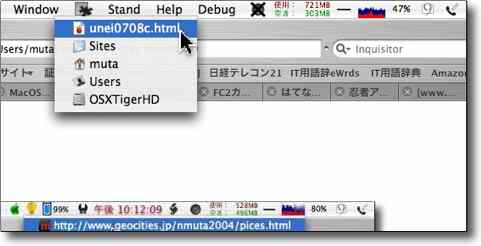
この階層表示はwebだけでなく勿論ディスク内のファイルを表示している時にも使える インターナルなファイルを大量に開いている時にはどれがどのファイルのページか確認するのに便利だ anchor Safariはアローキー、スペースバーで便利にどんどんスクロールもうひとつSafariのTips。 そこでSafariでは2種類のスクロール法が用意されている。 これはどちらでも使いやすい方を使えばいい。 ページの一番下に移動: と組み合わせて使えば、キーボード操作だけで表示領域内のどこにでも自由に移動できるので便利だ。 anchor  MacTheRipper(Freeware) コピーガードがかかったDVDの画像を切り出してコピーを作る(リッピングする)アプリ。 実はあるところから借りていたDVD画像を使うことになりこのDVDの画像を編集しなくてはいけなくなったのだが、この制作元と素材VTRのやり取りをしている時間が無い、という状況になった。 DVDにはコピーガードがかかっている。それでこのDVDの権利者の了解を得てここから画像を切り出す必要が急遽出てきた。 今までこういうジャンルのアプリは、あえて触れてこなかったのだがこういう合法的なシチュエーションで使わなくてはいけない場合も出てきたわけだ。 結論からいえば非常に良好で、コピーガードを回避して見事に画像を取り出すことに成功した。 操作も非常に簡単で読み出すべきディスク、書き出し先を指定してやれば後は「GO!」ボタンをクリックするだけだ。 問題はこのアプリは非常にデリケートな問題に関わってくる機能を持っているという点だけだ。
コピーガードを外すのは、たとえ個人の所有するDVDをバックアップを取るためという個人的な所蔵を目的とした場合でも厳密には違法である。 しかしそのコピーガードを外すこのような道具そのものを取り締まる法規は無い。 そういう微妙な問題を抱えたアプリなので使用には注意して、あくまで自分の責任で使って欲しい。 それに並行してWindowsユーザにもDVDShrinkを使ってリッピングをしてもらったのだが、比べてみて思ったのはやはりこういう目的にはMacよりもWindowsの方が遥かに使いでがあるということだ。 
MacTheRipperの操作画面は実にシンプルだ 切り出すディスクを指定、切り出し先も指定すしてあとは「GO!」ボタンをクリック 
プログレスバーが最後まで進んだら切り出し完了だ 2007 年 8 月 31 日anchor  HandBrake(Freeware) DVDのリッピングアプリ。 前項でMacTheRipperを紹介したが、結局これはDVDのコピーガードを回避してDVDのVIDEO_TSフォルダーの中身を取り出すことができるというだけのアプリで、見るだけならそこに入っている.VOBファイルをvlcなどで見ることはできる。 このHandBrakeは切り出しと変換を一連でできる。 注意点はMacTheRipperと同じで、権利者の了解を得ている場合を除いては私的なバックアップという目的以外ではこれを使ってはならないということだ。 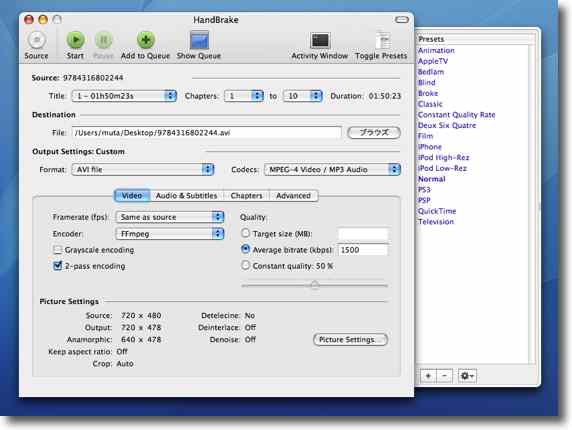
HandBrakeの操作画面 ソースを指定し出力のパスとファイルタイプを指定する それ以外の詳細設定はいくつか使ってみて慣れるしかないが そんなにいじらなくてもそれなりに書き出しはできる |